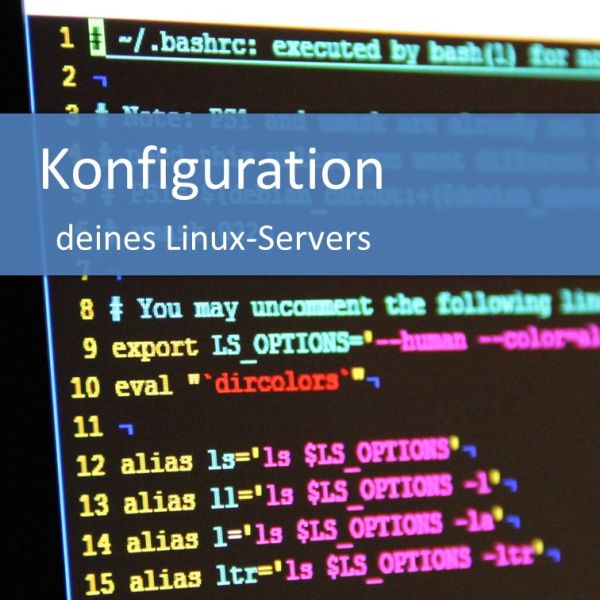
Die nächsten Schritte zum Einrichten deines eigenen Linux-Servers sind das Thema der einundneunzigsten Episode des Anwendungsentwickler-Podcasts.
Podcast: Play in new window | Download (Duration: 43:41 — 16.4MB)
Abonnieren: Apple Podcasts | Spotify | RSS
Inhalt
- Firewall einrichten (iptables)
- erstmal alles blockieren, was nicht explizit benötigt wird
- nur Ports öffnen, die wirklich benötigt werden (SSH, HTTP, IMAP usw.)
- sichere Passwörter für alle Dienste vergeben (z.B. MySQL)
.bashrcoptimieren- hilfreiche Aliase definieren (z.B.
lanstattls -la) - gefährliche Befehle entschärfen (z.B.
rm) - farbige Ausgabe aktivieren
- History-Größe erhöhen
- Kommandos mehrerer Shells mergen
- Prompt konfigurieren (z.B. Hostnamen und User anzeigen)
- hilfreiche Aliase definieren (z.B.
- Vim konfigurieren
- farbige Ausgabe und Syntax Highlighting
- Pfeiltasten ausschalten (um Vim wirklich zu lernen)
- Zeilennummern aktivieren
- case-insensitive Suche aktivieren
- Backup einrichten
- Monitoring einrichten
Literaturempfehlungen
Wenn du nur einen einzigen Texteditor beherrschen dürftest, sollte es Vim sein 🙂 Mit Drew Neils Buch wirst du zum Profi bei der Bedienung des besten Editors der Welt.
Und wie schon in allen Linux-Episoden ist die „Linux-Bibel“ von Michael Kofler* mein Literaturtipp zur Vertiefung deiner Linux-Kenntnisse.
 *
*(direkt beim Rheinwerk-Verlag bestellen*)
Links
- Permalink zu dieser Podcast-Episode
- RSS-Feed des Podcasts
- vServer bei 1blu*
- Nachtrag zu den letzten Episoden (Danke an Robin!)
- Linux: 20 Iptables Examples For New SysAdmins
- Linux Iptables Setup Firewall For a Web Server
- Why are filenames that start with a dot hidden?
- 30 Handy Bash Shell Aliases For Linux / Unix / Mac OS X
- Bash Tips and Tricks
- Linux Bash – Shortcuts To Boost Your Productivity
- /bin/bash – Grundlegende Kommandos
- Blog von Jonas Hellmann (mein Azubi)


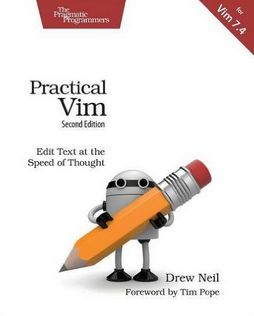





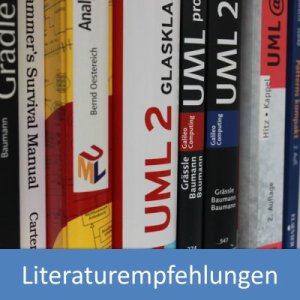
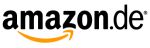

Hallo Stefan,
danke für die Erwähnung im Podcast 🙂
Eine kleine Anmerkung habe ich auch dieses Mal wieder 😉 Wie erwähnt sind
rm / -rfund ähnliche Befehle sowohl für den Sysadmin, als auch für den Softwareentwickler immer eine heikle Sache. Daher gibt es in Debian das Paket safe-rm, welches aufrufe von rm (also auch von anderen Programmen), gegen eine konfigurierbare Blacklist prüft. Ein Alias für interaktives Löschen ist auch eine gute Idee. Oder auch, den zu löschenden Pfad immer vor dem-rfeinzugeben.Gruß Robin
Hehe 🙂 Habe schon drauf gewartet! Die beiden Beispiele sind natürlich ein Highlight! 😀 Sie unterstreichen nochmal die „Gefährlichkeit“ von
rm…Hi,
ich habe mir rm als Alias für trash angelegt,
den Papierkorb leere ich dann per Cronjob alle 3 Monate.
Eine Woche vorher, bekomme ich noch eine E-Mail, mit dem Inhalt des Papierkorbs.
Dann dürfte nichts mehr schief gehen…
Liebe Grüße
Julian
Auch eine coole Idee! Ist ja schon fast so einfach wie unter Windows! 🙂
Hallo,
Ich betreibe zurzeit 2 Websiten auf dem WebHosting Basic Paket von Host Europe. Ihre Podcastserie über VServer hat mich jetzt jedoch angerregt den Server selber zu verwalten. Sollte ich mir Ihrer Meinung nach den Starter VServer von Hosteurope mieten(ich möchte bei Host Europe bleiben da ich sehr zufrieden bin) oder würde es mehr Sinn machen bei einem WebHosting angebot zu bleiben? Und wieviel Ram sollte der VServer besitzen für 2 Websiten (Apache, Emailserver, php, 2 Mysql Datenbanken)?
Danke für Ihre Hilfe !:)
Hallo Jonas,
freut mich, wenn ich dich motivieren kann, deinen eigenen Server aufzusetzen 🙂
Wenn du mit Hosteurope zufrieden bist, sehe ich keinen Grund zu wechseln. Ein „kleiner“ vServer reicht für den Einstieg sicherlich aus. Linux braucht auch nicht allzu viel RAM für die beschriebene Anforderung. Ich sage einfach mal aus dem Bauch heraus 2GB sollten reichen.
Viele Grüße!
Stefan